No processo de entrada, pelo menu Operacional > Entrada/Compras, os campos Frete e Desc. Deson. aparecerão desmarcados, apenas a opção Soma frete no total da nota / Descontar desonerado aparecerá marcada, porém sem acesso.Na importação de XML o comportamento pode ser diferente, se o valor está sendo descontado ele vem marcado, se não está sendo descontado ele virá desmarcado.
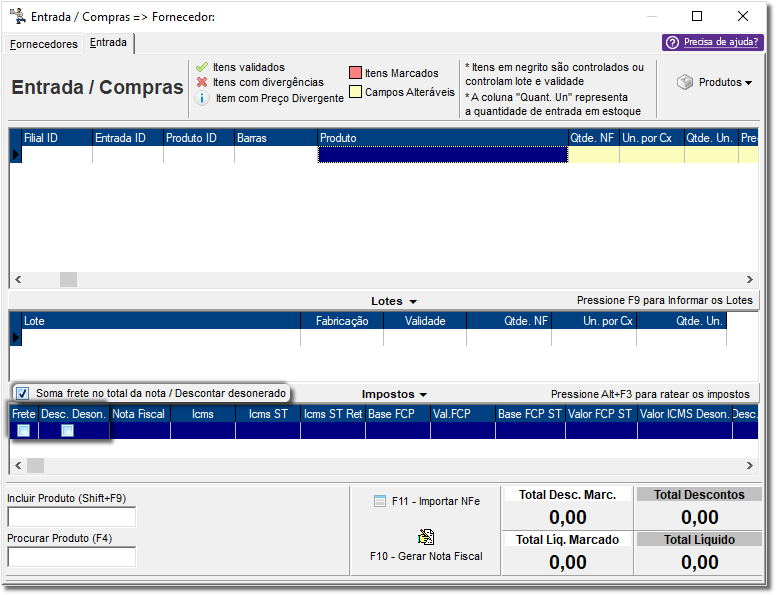
Figura 02 - Entrada/Compras
Durante o processo de entrada do produto, os itens antes não marcados aparecerão habilitados, e o sistema verificará se o valor total Liquido bate com valor total da Nota para identificar se o ICMS Desonerado será abatido ou não.
Caso seja necessário, o sistema permitirá a alteração neste campo apenas ao ativar a opção "Liberar Digitação Manual dos impostos Ctrl+A" no botão  .
.
Para entrada manual, o sistema deverá descontar o valor no total ao marcar esta opção.
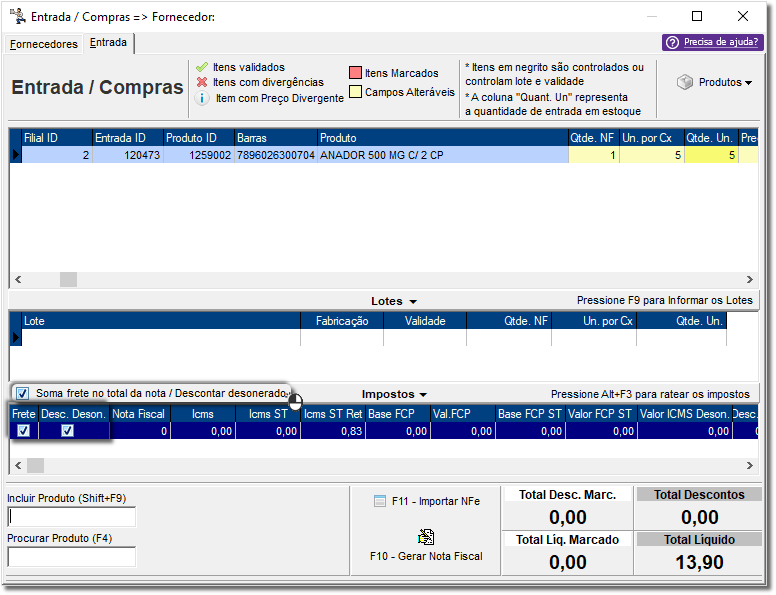
Figura 03 - Entrada/Compras - Habilitado
Em seguida selecione a opção Soma frete no total da nota / Descontar desonerado e aparecerá a seguinte tela.
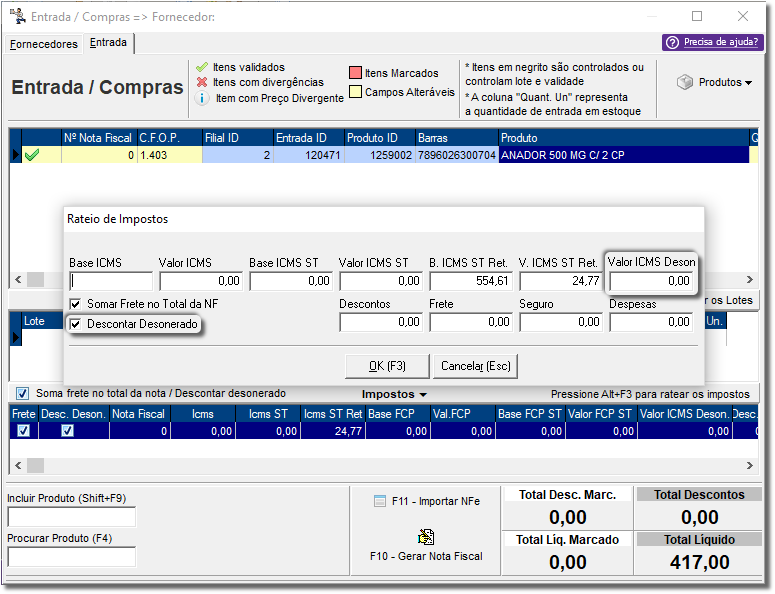
Figura 04 - Entrada/Compras - Rateio de Impostos
Detalhes da NF-e/XML de Entrada
Clique aqui para expandir...
Através dessa nova funcionalidade, também foram incluídas as opções Valor ICMS Deson. e Motivo Desoneração que serão preenchidos de acordo com o XML.
Para reproduzir a tela vá até o menu Operacional > Manutenção da NF-e/XML de entrada no botão  e aparecerá a seguinte tela:
e aparecerá a seguinte tela:
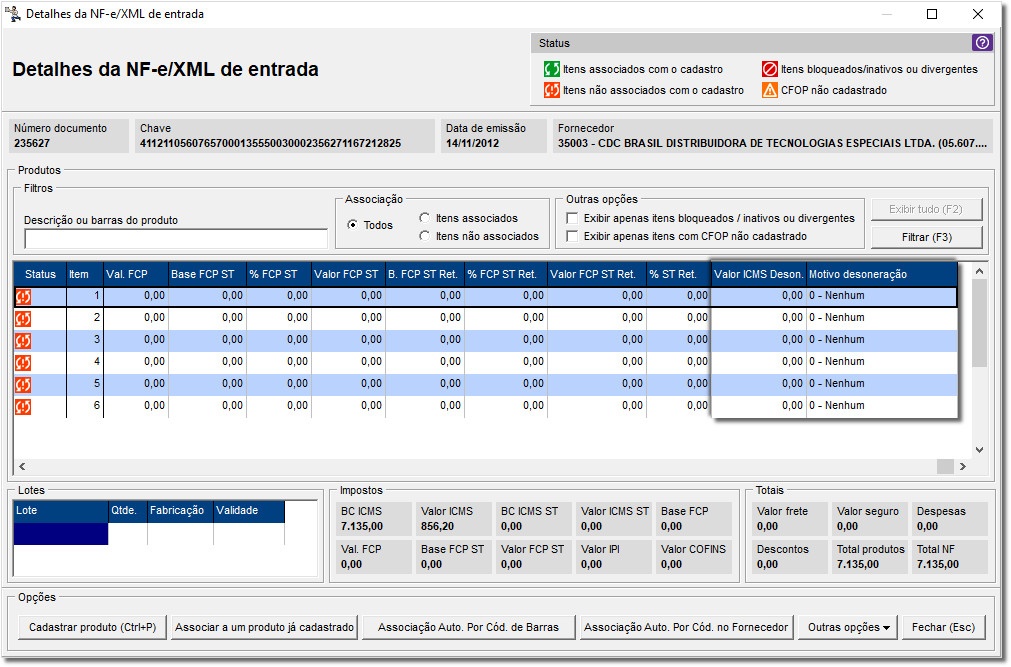
Figura 05 - Detalhes da NF-e/XML de Entrada
Manutenção de Notas Fiscais
Clique aqui para expandir...
Na tela de Manutenção de Notas Fiscais também teve a inclusão da nova funcionalidade.
Para reproduzir a tela vá até o menu Operacional > Notas Fiscais > Manutenção de Notas Fiscais no botão  Individual > Visualizar NF.
Individual > Visualizar NF.
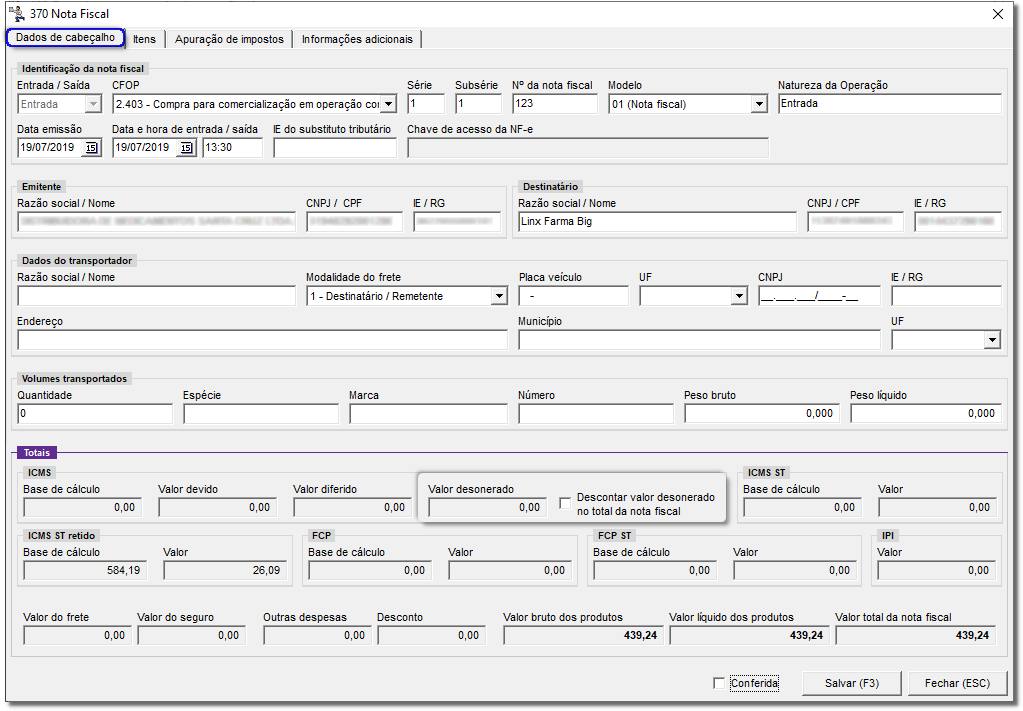
Figura 06 - 370 Nota Fiscal
Com isso terá uma nova aba Informações adicionais, onde estarão as informações dos ICMS
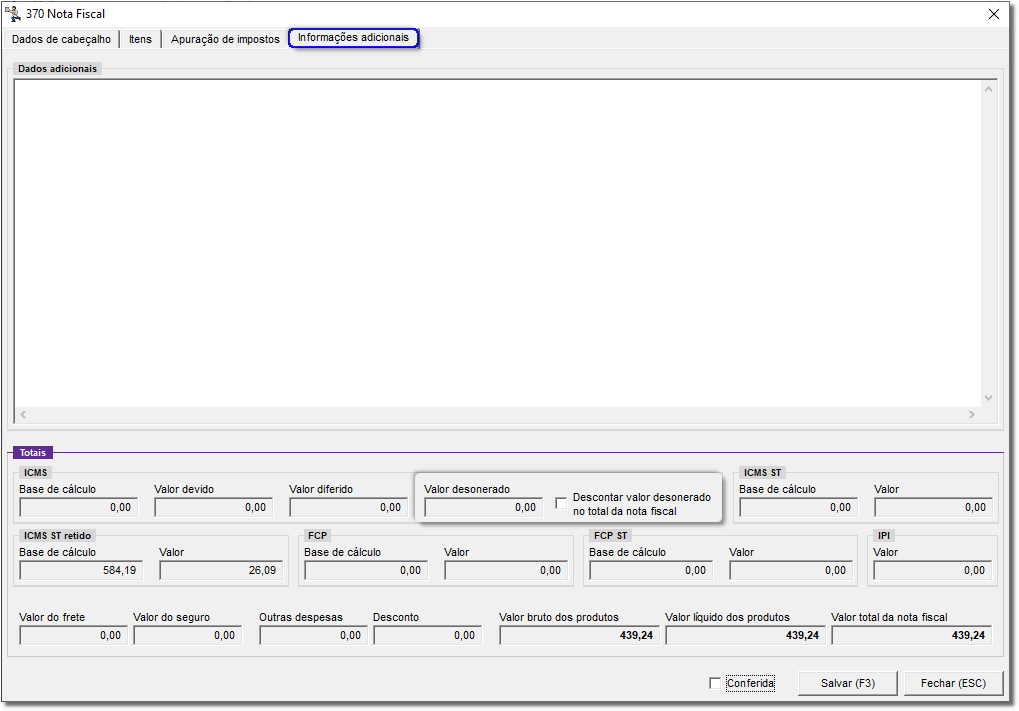
Figura 07 - 370 Nota Fiscal